Firewalld è un meccanismo di sottolineatura per la configurazione del firewall su RHEL 8 / CentOS 8. L'attuale versione RHEL 8 / CentOS 8 del demone Firewalld è basata su Nftables. Per controllare le porte aperte su RHEL 8 / CentOS 8 puoi usare il firewall-cmd comando come mostrato di seguito. Discuteremo anche come controllare le porte aperte in remoto con nmap comando.
In questo tutorial imparerai:
- Come controllare le porte aperte su RHEL 8.
- Come controllare i servizi su RHEL 8.
- Come controllare le porte aperte da remoto usando
nmap. - Come elencare le porte aperte e il servizio con
firewall-cmd.
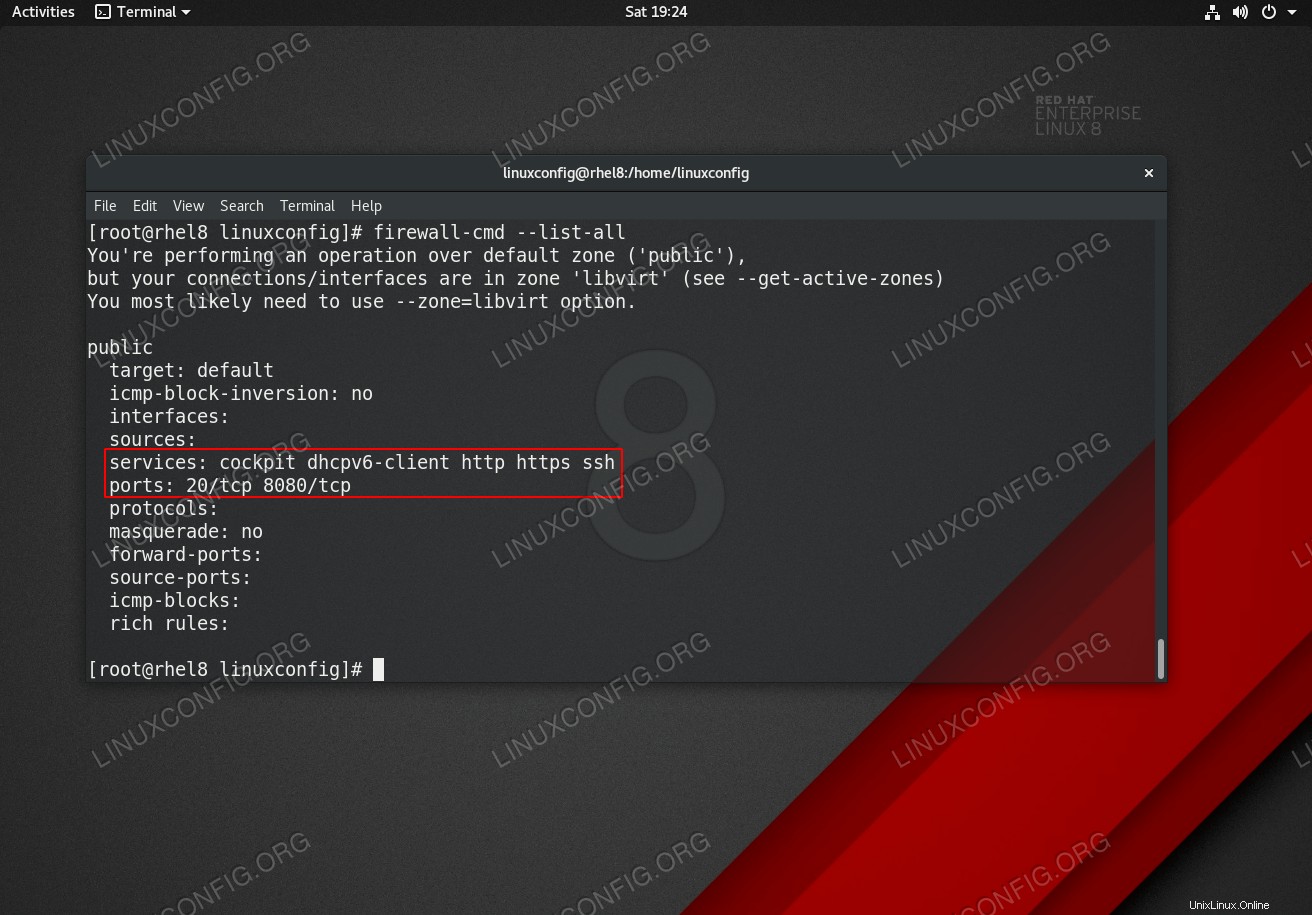 Controlla le porte aperte sul firewall Linux RHEL 8 utilizzando
Controlla le porte aperte sul firewall Linux RHEL 8 utilizzando firewall-cmd comando. Requisiti e convenzioni software utilizzati
| Categoria | Requisiti, convenzioni o versione del software utilizzata |
|---|---|
| Sistema | RHEL 8 / CentOS 8 |
| Software | N/D |
| Altro | Accesso privilegiato al tuo sistema Linux come root o tramite sudo comando. |
| Convenzioni | # – richiede che i comandi linux dati vengano eseguiti con i privilegi di root direttamente come utente root o usando sudo comando$ – richiede che i comandi linux dati vengano eseguiti come un normale utente non privilegiato |
Come controllare le porte aperte su RHEL 8 / CentOS 8 Linux istruzioni passo passo
Quando si verifica la presenza di porte firewall aperte su Linux RHEL 8 / CentOS 8, è importante sapere che le porte firewall possono essere aperte in due modi diversi. Innanzitutto, la porta del firewall può essere aperta come parte di un servizio preconfigurato. Ad esempio:
# firewall-cmd --zone=public --permanent --add-service=http
In secondo luogo, le porte possono essere aperte direttamente come porte personalizzate predefinite dall'utente. Esempio:
# firewall-cmd --permanent --add-port 8080/tcp
- Controlla le porte di servizio aperte:
# firewall-cmd --list-services cockpit dhcpv6-client http https ssh
I servizi di cui sopra hanno le porte pertinenti aperte.
- Verifica porte aperte:
# firewall-cmd --list-ports 20/tcp 8080/tcp
Le porte sopra, ovvero
20e8080sono aperti al traffico in entrata. - Controlla tutte le porte e i servizi aperti:
# firewall-cmd --list-all
- Infine puoi ottenere una panoramica precisa di tutte le porte aperte tramite
nmapcomando per qualsiasi host Linux remoto. Ad esempio il seguentenmapil comando sonderà le 1000 porte più comunemente utilizzate:$ nmap rhel8 Host is up (0.78s latency). Not shown: 994 filtered ports PORT STATE SERVICE 20/tcp closed ftp-data 22/tcp open ssh 80/tcp open http 443/tcp closed https 8080/tcp closed http-proxy 9090/tcp closed zeus-admin
Tieni presente che
closedsignifica che la porta del firewall è aperta, tuttavia, il servizio di sottolineatura sul server RHEL 8 / CentOS 8 effettivo non è in esecuzione. È anche possibile controllare una porta specifica. Ad esempio:$ nmap -p 80 rhel8 PORT STATE SERVICE 80/tcp open http
Visita la nostra guida a nmap per ulteriori nmap esempi di utilizzo dei comandi.